Jika kekunci anak panah papan kekunci anda tersekat dalam Windows 10 atau 11, terdapat beberapa perkara yang boleh anda lakukan untuk mencuba dan menyelesaikan masalah tersebut. Mula-mula, cuba mulakan semula komputer anda. Jika itu tidak berjaya, anda boleh cuba menggunakan papan kekunci lain. Jika masalah berterusan, anda mungkin perlu memasang semula Windows. Jika anda menghadapi masalah dengan kekunci anak panah papan kekunci anda dalam Windows 10 atau 11, perkara pertama yang perlu anda cuba ialah memulakan semula komputer anda. Jika itu tidak berjaya, anda boleh cuba menggunakan papan kekunci lain. Jika masalah berterusan, anda mungkin perlu memasang semula Windows. Terdapat beberapa perkara yang boleh anda lakukan jika kekunci anak panah papan kekunci anda tersekat dalam Windows 10 atau 11. Mula-mula, cuba mulakan semula komputer anda. Jika itu tidak berjaya, anda boleh cuba menggunakan papan kekunci lain. Jika masalah berterusan, anda mungkin perlu memasang semula Windows. Jika kekunci anak panah papan kekunci anda tersekat dalam Windows 10 atau 11, terdapat beberapa perkara yang boleh anda cuba lakukan untuk menyelesaikan masalah tersebut. Memulakan semula komputer anda adalah perkara pertama yang perlu anda cuba. Jika itu tidak berjaya, cuba gunakan papan kekunci lain. Jika masalah berterusan, anda mungkin perlu memasang semula Windows.
Artikel ini menerangkan perkara yang boleh anda lakukan jika anak panah papan kekunci kunci tersekat pada komputer windows 11/10 anda . Kekunci anak panah pada komputer Windows digunakan untuk pelbagai tujuan, seperti menatal melalui halaman web dalam pelayar web, menggerakkan kursor berkelip ke atas, bawah, kiri dan kanan dalam perisian penyuntingan dokumen, bertukar antara foto dalam apl Foto dan sebagainya. pada. Jika mana-mana kekunci anak panah ini tersekat, anda akan mengalami masalah pada sistem anda, seperti halaman web akan mula menatal secara automatik, kursor berkelip akan mula bergerak secara automatik dalam perisian penyuntingan dokumen, dsb.

Kekunci anak panah papan kekunci tersekat dalam Windows 11/10
Jika kekunci anak panah pada papan kekunci anda tersekat pada komputer Windows anda, gunakan penyelesaian berikut untuk menyelesaikan masalah:
- Semak papan kekunci secara fizikal
- Jalankan penyelesai masalah
- Nyahpasang dan pasang semula pemacu papan kekunci
- Menyelesaikan masalah dalam Keadaan Boot Bersih
- Putuskan sambungan pengawal Xbox anda atau kayu bedik lain.
Mari kita lihat semua pembetulan ini secara terperinci.
ralat wermgr.exe
1] Semak papan kekunci anda secara fizikal
Perkara pertama yang perlu anda lakukan ialah menyemak papan kekunci secara fizikal. Jika anda sudah lama tidak membersihkan papan kekunci anda, masalahnya mungkin disebabkan oleh habuk yang terkumpul di dalam papan kekunci. Ini kadangkala menjadi punca kekunci papan kekunci longgar. Apabila kita menggunakan papan kekunci untuk masa yang lama, kekunci yang paling banyak kita tekan kehilangan kepekaannya. Kekunci longgar ini kadangkala menyebabkan masalah.
Sambungkan papan kekunci yang sama ke komputer lain dan lihat jika masalah berterusan. Jika masalah berlaku pada komputer lain, anda harus membersihkan papan kekunci dan menghantarnya untuk dibaiki.
2] Jalankan penyelesai masalah
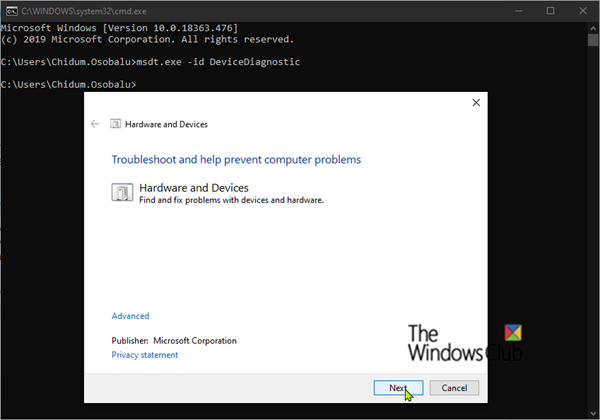
Jika tiada isu perkakasan, langkah seterusnya ialah menjalankan penyelesai masalah yang sesuai. Memandangkan masalah anda berkaitan dengan papan kekunci, anda boleh menjalankan penyelesai masalah berikut:
- Penyelesaian Masalah Papan Kekunci
- Menyelesaikan masalah perkakasan dan peranti
Anda boleh menjalankan Penyelesai Masalah Papan Kekunci daripada Tetapan Windows 11/10. Tetapi penyelesai masalah Perkakasan dan Peranti tidak tersedia di sana. Oleh itu, anda perlu menjalankan arahan dalam Command Prompt untuk menjalankan penyelesai masalah Perkakasan dan Peranti.
3] Nyahpasang dan pasang semula pemacu papan kekunci.
Penyebab paling biasa masalah papan kekunci ialah pemandu yang rosak. Oleh itu, kami mencadangkan anda menyahpasang dan memasang semula pemacu papan kekunci. Ikuti langkah-langkah yang ditulis di bawah:
- Buka pengurus peranti.
- Kembangkan Papan kekunci cawangan.
- Klik kanan pemacu papan kekunci dan pilih Padam peranti .
- Mulakan semula komputer anda.
Selepas menyahpasang pemacu papan kekunci, papan kekunci anda akan berhenti berfungsi. Oleh itu, anda mesti menggunakan tetikus untuk memulakan semula komputer anda. Selepas memulakan semula komputer anda, semak sama ada masalah masih ada. Jika ya, muat turun pemacu papan kekunci terkini dari tapak web pengilang dan pasangkannya secara manual.
4] Menyelesaikan masalah dalam Keadaan Boot Bersih
Kadangkala masalah berlaku disebabkan oleh aplikasi permulaan yang bercanggah atau perkhidmatan pihak ketiga. Aplikasi permulaan bermula pada permulaan sistem dan terus berjalan di latar belakang. Untuk menyemak sama ada ini berlaku untuk anda, selesaikan masalah keadaan Boot Bersih. Lakukan but bersih dan semak sama ada isu itu berterusan dalam keadaan ini. Jika tidak, anda perlu mengenal pasti aplikasi yang bermasalah untuk dijalankan atau perkhidmatan pihak ketiga.
Sekarang dayakan semua aplikasi permulaan dan mulakan semula komputer anda. Anda boleh menggunakan Pengurus Tugas untuk mendayakan dan melumpuhkan aplikasi permulaan. Jika masalah kembali selepas memulakan semula komputer, ikuti langkah berikut:
utorrent tidak berfungsi
- Lumpuhkan mana-mana aplikasi yang sedang berjalan dan mulakan semula komputer anda.
- Semak sama ada masalah berterusan.
Ulangi langkah ini sehingga masalah hilang. Apabila masalah itu hilang, apl yang baru anda lumpuhkan harus dipersalahkan. Dengan cara yang sama, anda boleh mengetahui Perkhidmatan pihak ketiga yang bermasalah. Tetapi kali ini anda perlu menggunakan MSConfig dan bukannya Pengurus Tugas.
Sesetengah pengguna yang terjejas telah melaporkan bahawa isu ini berlaku disebabkan perisian tetikus pihak ketiga yang telah mereka pasang pada sistem mereka. Jika anda juga menggunakan perisian tetikus pihak ketiga, ini mungkin punca isu ini. Nyahpasang perisian tetikus. Jika ini menyelesaikan masalah, semak sama ada kemas kini untuk perisian tetikus tersedia di tapak web rasmi. Juga hubungi pasukan sokongan mereka.
5] Lumpuhkan pengawal Xbox anda atau kayu bedik lain.
Kadangkala apabila pengawal permainan disambungkan ke komputer, Windows menganggapnya sebagai tetikus atau papan kekunci. . Dalam kes ini, kayu bedik kawalan arah pada pengawal bertindak seperti kekunci anak panah komputer. Ini biasanya berlaku apabila klien Steam berjalan di latar belakang dan anda telah mengkonfigurasi tetapannya untuk pengawal anda. Walau bagaimanapun, kadangkala masalah boleh berlaku walaupun klien Steam tidak berjalan di latar belakang.
Ada kemungkinan bahawa pengawal anda (berwayar atau wayarles) disambungkan ke komputer sebagai papan kekunci, dan kayu arahnya tersangkut ke arah tertentu. Cabut plag pengawal anda dan lihat sama ada itu membantu. Jika masalah itu disebabkan oleh klien Steam, maka anda perlu menukar tetapan Steam anda.
Harap ini membantu.
Bagaimana untuk mengembalikan kekunci anak panah biasa?
Jika kekunci anak panah anda tidak berfungsi dengan betul atau berfungsi seperti kekunci yang berbeza, anda boleh menetapkan semula tetapan papan kekunci anda kepada lalai. Ini akan menyelesaikan masalah. Di samping itu, anda boleh cuba mengemas kini atau memasang semula pemacu papan kekunci, menjalankan penyelesai masalah automatik Windows 11/10 terbina dalam, dsb.
Bagaimana untuk membetulkan pertukaran Wasd dengan kekunci anak panah dalam Windows 11?
Jika kekunci WASD digantikan dengan kekunci anak panah dalam Windows 11, apl permainan mungkin bertanggungjawab untuk isu ini. Di samping itu, pemacu papan kekunci yang rosak juga menyebabkan masalah ini. Untuk menyelesaikan isu ini, jalankan penyelesai masalah automatik Windows 11 terbina dalam, kemas kini atau pasang semula pemacu papan kekunci anda, tetapkan semula papan kekunci anda kepada lalai, dsb.
Baca lagi : Kunci ruang tersangkut dan komputer mencetak ruang sepanjang masa.














